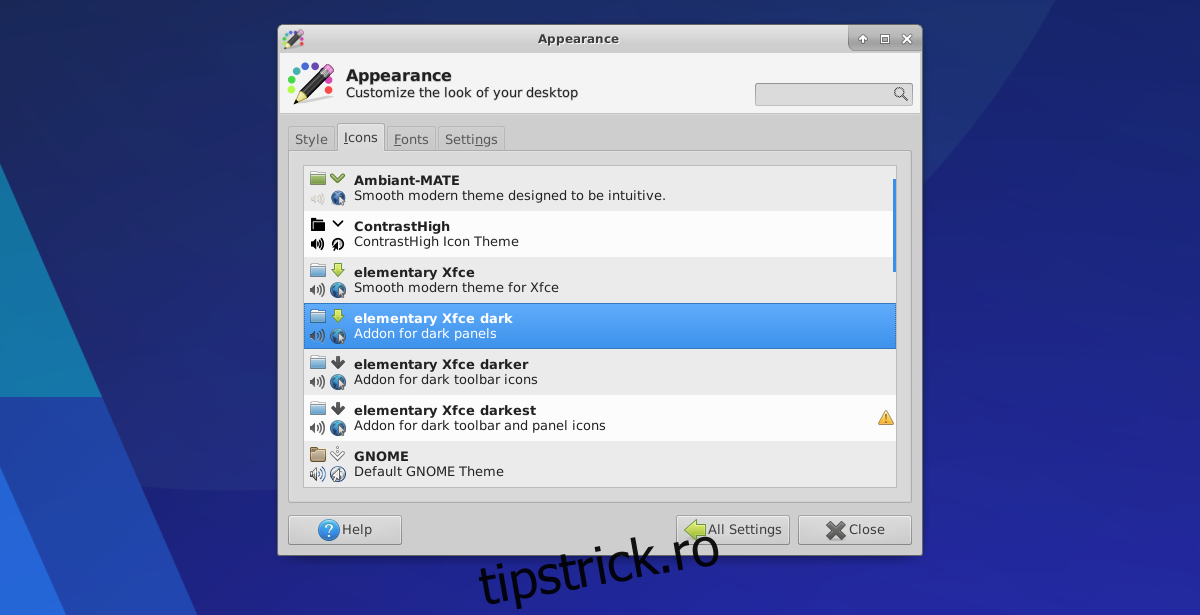Există multe medii desktop ușoare pentru Linux. Fiecare desktop ușor aduce ceva diferit pe masă. Cu XFCE4, utilizatorul se poate baza pe stabilitate și configurabilitate superioară (al doilea doar după desktop-urile moderne, de vârf de pe Linux). În acest articol, vom arunca o privire atentă asupra modului în care puteți personaliza desktopul XFCE. Vom analiza cum să personalizați pictogramele, tema panoului, setările managerului de ferestre și multe, multe altele!
Cuprins
Stil
Desktop-ul XFCE are „stiluri”. Acesta este un mod elegant de a vorbi despre tema generală GTK. Tema GTK gestionează totul, de la panoul din partea de jos a ecranului, până la interfața utilizată în programe precum managerul de fișiere (și alte programe bazate pe GTK).
Pentru cei care doresc să schimbe stilul implicit în XFCE, există o veste bună. Din cutie, acest mediu desktop are o mulțime de teme diferite din care să alegeți. Pentru a personaliza stilul, începeți prin apăsarea combinației de butoane: ALT + F2 de pe tastatură.
În lansatorul care apare, tastați „xfce4-settings-manager” și faceți clic pe butonul de lansare. Aceasta va afișa zona de setări XFCE4. De aici, faceți clic pe „Aspect”.
În fila Aspect, primul meniu care apare este „stil”. Priviți prin meniu și faceți clic pe un stil care vă atrage. Selectarea unui stil din meniu schimbă instantaneu aspectul general al desktopului.
Notă: Descărcați teme de stil noi la xfce-look.org.
icoane
Te-ai săturat de tema pictogramei implicite de pe desktop? Este de înțeles, deoarece majoritatea temelor de pictograme stoc de pe desktop-urile Linux tind să arate puțin învechite. Din fericire, este posibil să schimbi tema după bunul plac. Pentru a modifica aceste setări, va trebui să deschideți meniul Aspect.
Accesați meniul de apariție deschizând lansatorul de aplicații (ALT + F2), tastând „xfce4-settings-manager” și făcând clic pe butonul de lansare. Faceți clic pe aspect, apoi faceți clic pe fila „Icoane” din meniu.
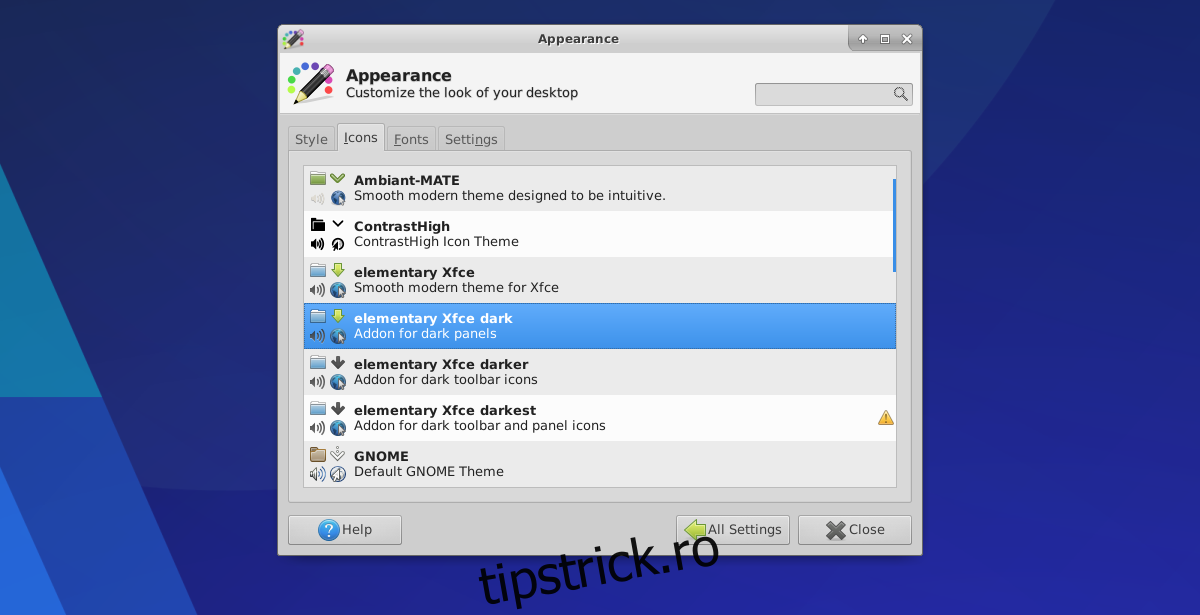
Secțiunea pictogramă a aspectului, cum ar fi „Stil”, are o listă decentă din care să alegeți. Listează toate temele de pictograme instalate pe sistemul actual. Pentru a schimba setul de pictograme pentru desktop, faceți clic pe una din listă.
Găsiți noi teme de pictograme pentru XFCE4 în secțiunea de teme de pictograme a xfce-look.org.
Font
În cea mai mare parte, desktop-urile Linux fac o treabă destul de bună în alegerea fonturilor. Sunt de obicei lizibile și arată foarte bine. Uneori, totuși, pot arăta dezamăgitor și chiar urât.
Din fericire, mediile desktop permit aproape întotdeauna utilizatorilor să personalizeze puternic modul în care arată fonturile. Totul, de la tipul fontului, până la dimensiunea și chiar modul în care desktop-ul alege să îl redeze.
În XFCE4, schimbarea fontului se face în zona de setări. Accesați zona de setări într-unul din două moduri: utilizați lansatorul de aplicații sau, alternativ, accesați meniul aplicației și faceți clic pe „Setări” > „Aspect”.
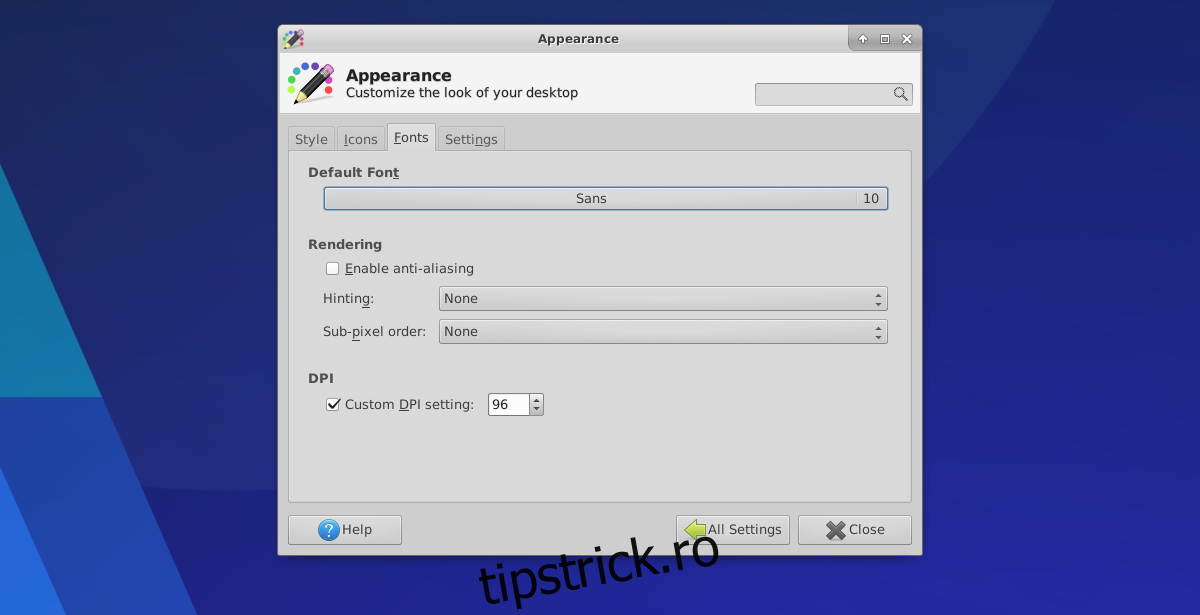
În fereastra de apariție, faceți clic pe fila „Fonturi”.
Schimbați fontul implicit al desktopului făcând clic pe „Font implicit”. Utilizați meniul de selectare pentru a căuta un font nou care să îl înlocuiască pe cel implicit. În plus, este posibil să modificați setările de randare a fontului sub „Randare”. Utilizați diferitele meniuri din zona de randare pentru a schimba modul în care sunt randate fonturile.
Manager de ferestre
La fel ca multe alte medii desktop, desktopul XFCE4 separă în întregime tema sa GTK de tema Window Manager. Drept urmare, utilizatorii pot combina cu ușurință temele. De exemplu: dacă vă place tema de desktop Grey Bird, dar urăști modul în care arată ca o temă de decorare a ferestrelor, o puteți schimba.
Faceți acest lucru deschizând meniul de setări XFCE (din nou, folosind lansatorul și „xfce4-settings-manager”, sau găsiți-l în meniul aplicației) și făcând clic pe „Window Manager”.
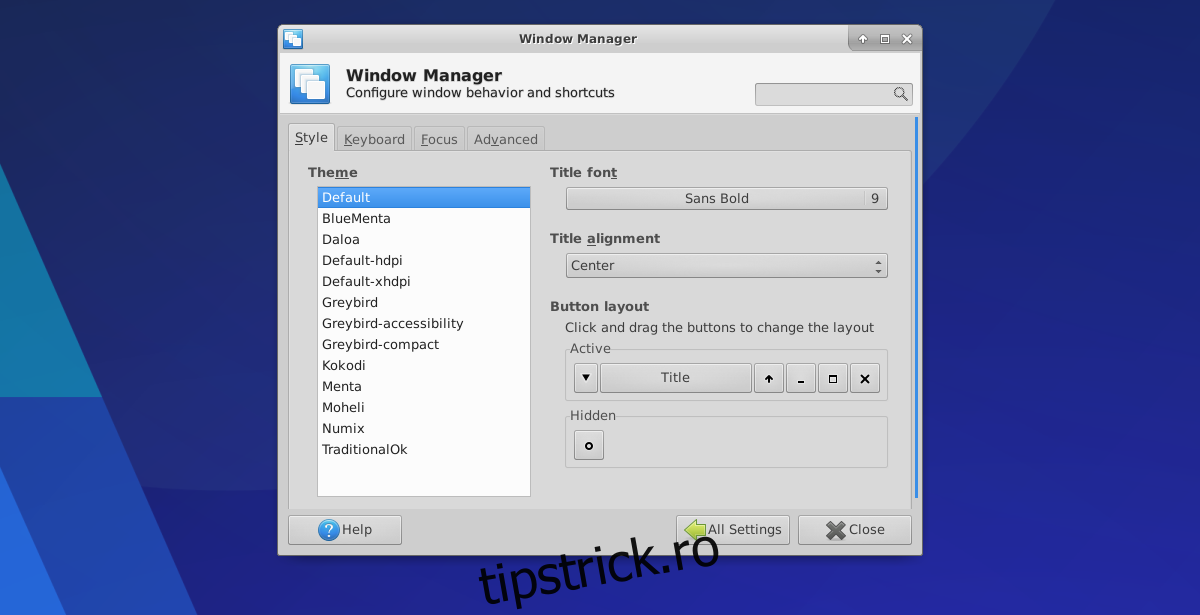
În zona „Manager de ferestre”, căutați prin lista de teme și selectați una după cum doriți. Descărcați teme noi de manager de ferestre din secțiunea Manager de ferestre a xfce-look.org.
Panou
Panoul XFCE4 este unul robust. Dezvoltatorii permit o mulțime de personalizări diferite. Pentru a schimba panoul, va trebui să deschideți fereastra de preferințe ale panoului. Faceți acest lucru apăsând ALT + F2 pentru a afișa lansatorul de aplicații. De aici, tastați: xfce4-panel –preferences
Pentru a crea un panou nou-nouț, căutați semnul + de lângă meniul derulant al panoului. Faceți clic pe semnul plus pentru a crea un nou panou. Faceți clic – pentru a-l șterge.
Opțiuni de personalizare
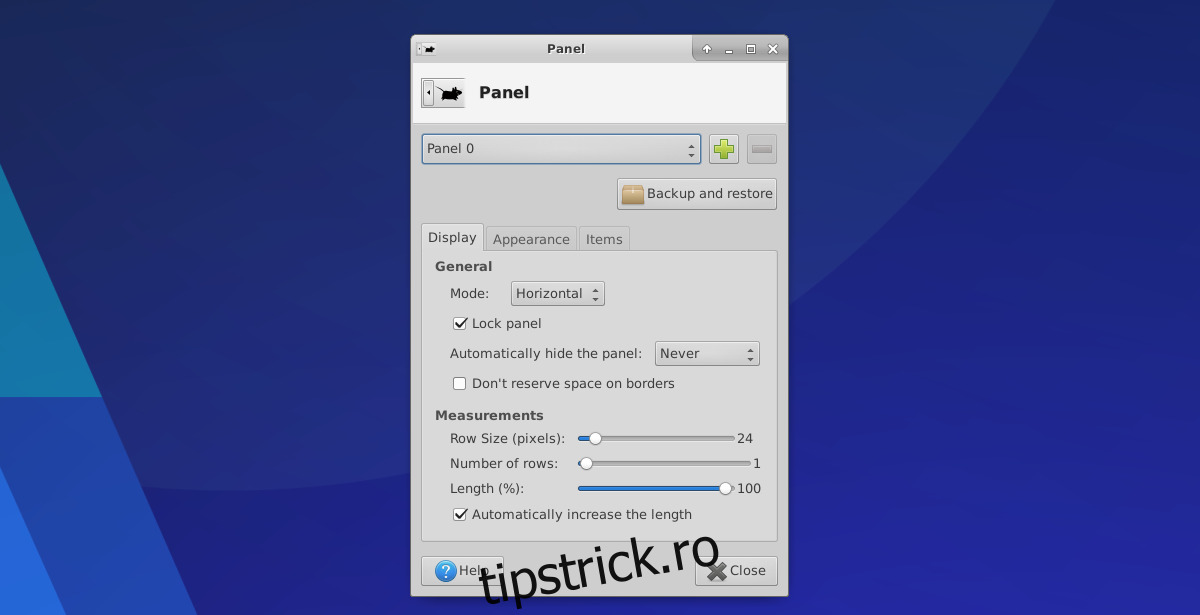
Există mai multe secțiuni diferite de personalizare în zona de preferințe a panoului. Mai exact: „afișaj”, „aspect” și „articole”. Accesați secțiunea de afișare pentru a schimba lucruri precum „orientarea panoului”, dimensiunea etc.
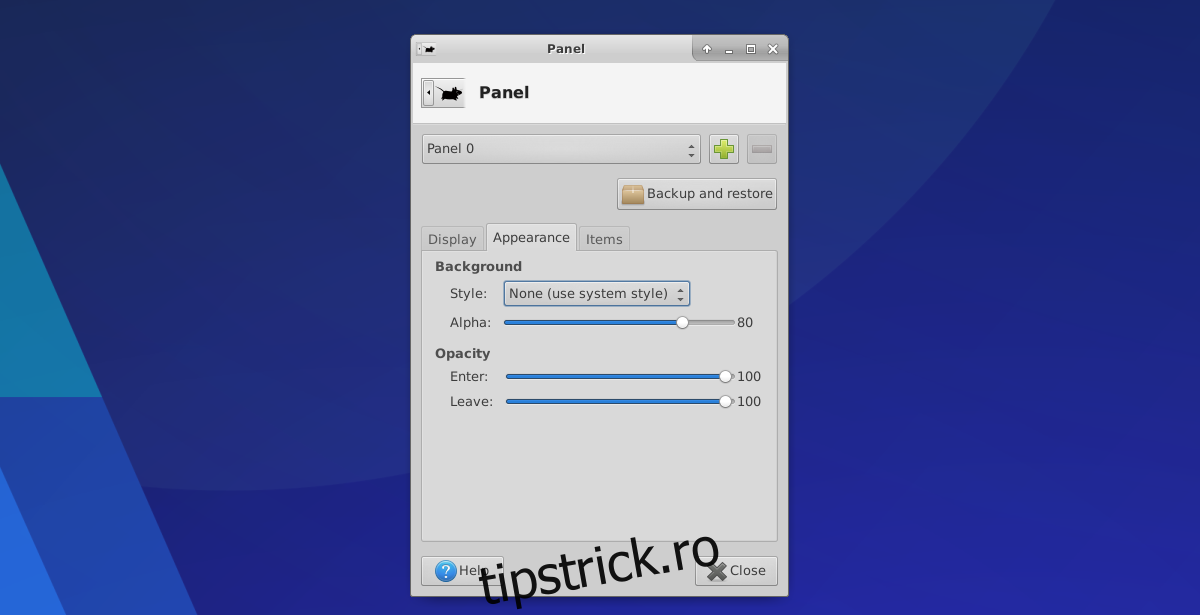
Sub aspect, lucruri precum „opacitatea” și „stilul” pot fi modificate.
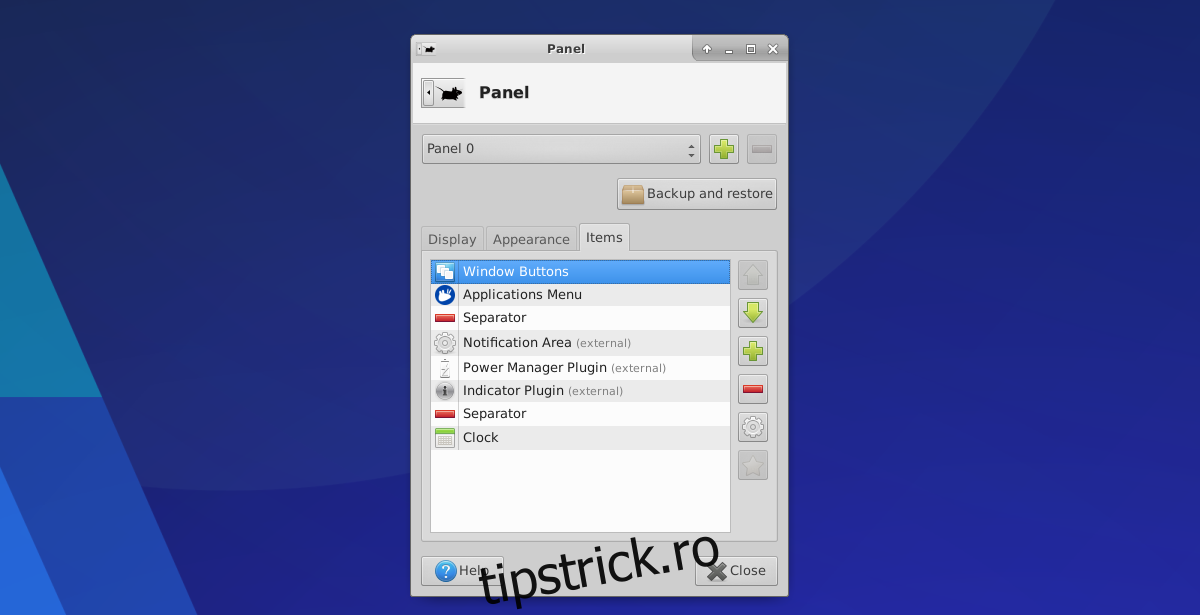
În cele din urmă, în secțiunea „articole” a preferințelor panoului, utilizatorii pot adăuga și elimina widget-uri în panoul XFCE4. Priviți lista de articole și faceți clic pe pictograma sus/jos pentru a reorienta unde apar widgeturile existente pe panou. În plus, adăugați elemente noi de panou făcând clic pe + și eliminați-le cu pictograma –.
Concluzie
Desktop-ul XFCE este cel mai bun desktop de utilizat pe Linux dacă aveți resurse limitate, dar doriți totuși o experiență robustă. Niciun alt desktop ușor nu permite utilizatorilor să aibă atâta libertate atunci când vine vorba de personalizare. Consultați XFCE4 astăzi!